在使用Microsoft Word进行文档编辑时,有时会遇到无法打开文件并提示发送错误报告的情况,这种情况可能会让用户感到困扰和无助,但实际上,通过一些简单的步骤和技巧,大多数问题都可以得到解决,本文将详细介绍遇到Word打不开并发送错误报告时的应对方法。
检查文件是否损坏
当Word提示发送错误报告时,首先需要确认的是文件本身是否已经损坏,你可以尝试以下几种方法:
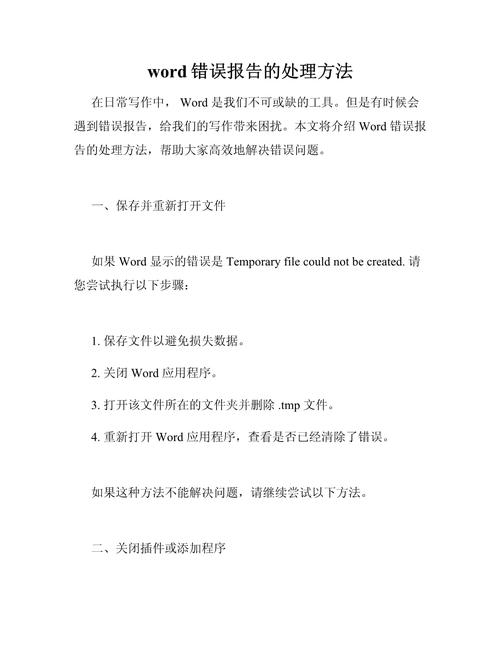
1、尝试打开其他文档:关闭当前文档,尝试打开其他正常的Word文档,如果其他文档可以正常打开,那么问题很可能出在当前文档上。
2、使用“打开并修复”功能:在Word中,选择“文件”->“打开”,然后浏览到有问题的文档,选中该文档后,点击“打开”旁边的箭头,选择“打开并修复”,这种方法有时可以修复一些轻微的文件损坏问题。
3、到新文档:如果上述方法无效,可以尝试将文档中的内容复制到一个新建的Word文档中,虽然这可能无法保留所有的格式设置,但至少可以保留文本内容。
检查Word程序本身
如果多个文档都无法打开,或者上述方法无法解决问题,那么可能是Word程序本身出现了问题,你可以尝试以下步骤:
1、重启Word和计算机:简单的重启操作就能解决很多问题,关闭Word程序,然后重新启动计算机,再打开Word试试。
2、更新Word和操作系统:确保你的Word和操作系统都是最新版本,微软会定期发布更新来修复已知的问题和漏洞。
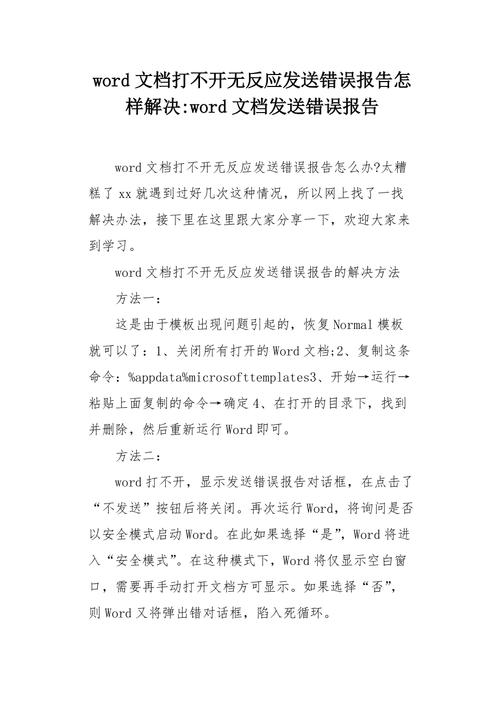
3、修复Word安装:如果问题依然存在,可以尝试修复Word的安装,在控制面板中找到“程序和功能”,找到Microsoft Office套件,右键点击并选择“更改”,然后按照提示进行修复操作。
检查系统环境和配置
除了Word程序本身,系统环境和配置也可能导致Word无法打开文件,以下是一些可能的原因和解决方法:
1、检查磁盘空间:确保你的计算机硬盘有足够的空间,如果磁盘空间不足,可能会导致Word无法正常运行或保存文件。
2、检查临时文件和缓存:清理计算机中的临时文件和缓存,这些文件可能会干扰Word的正常运行,可以使用系统自带的磁盘清理工具或第三方软件来进行清理。
3、检查系统权限:确保你有足够的权限来访问和修改Word文档,如果你的账户权限受到限制,可能会导致Word无法打开或保存文件。
使用第三方工具
如果以上方法都无法解决问题,可以考虑使用一些第三方工具来尝试修复Word文档或诊断问题,有一些专门用于修复Word文档的软件可以尝试使用,但请注意,在使用这些工具时要谨慎,因为不当的操作可能会导致数据丢失或进一步损坏文件。
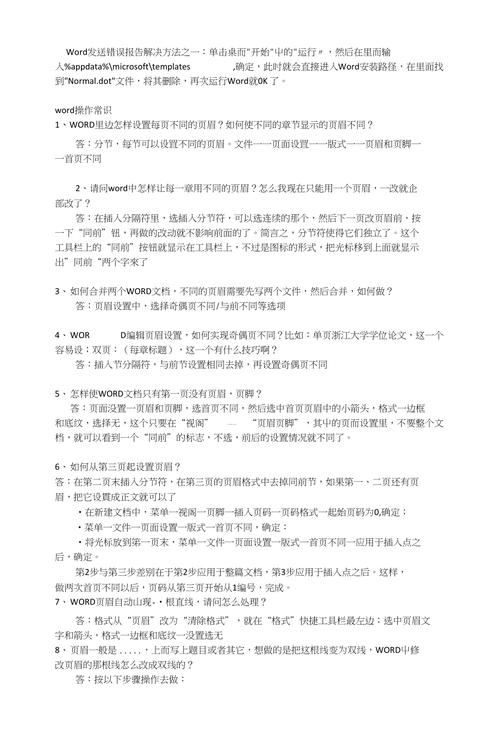
寻求专业帮助
如果所有方法都无效,并且文档非常重要,那么最好寻求专业的数据恢复服务或联系微软的技术支持团队以获取更进一步的帮助。
FAQs
Q1: 如果Word提示发送错误报告但我不想发送怎么办?
A1: 当你看到Word提示发送错误报告的对话框时,通常可以选择“不发送”按钮,这样,Word不会将错误报告发送给微软,但你需要自己寻找解决问题的方法,如果你不确定如何操作或担心数据丢失,建议先保存当前的工作进度再进行尝试。
Q2: Word文档损坏后如何恢复数据?
A2: 如果Word文档损坏且无法直接打开,你可以尝试使用Word的“打开并修复”功能(如前所述),如果这种方法无效,可以考虑使用第三方的数据恢复工具来扫描并尝试恢复文件中的文本内容,但请注意,这些工具并不能保证100%恢复所有数据或格式设置,对于非常重要的文档,建议定期备份以防万一。
以上就是关于“word打不开发送错误报告怎么办”的问题,朋友们可以点击主页了解更多内容,希望可以够帮助大家!
内容摘自:https://news.huochengrm.cn/cyzx/15637.html
 鄂ICP备2024089280号-2
鄂ICP备2024089280号-2